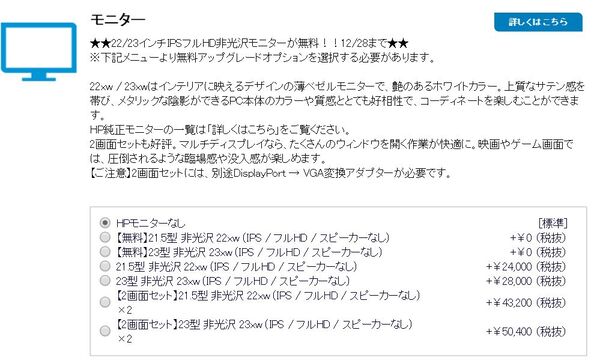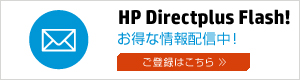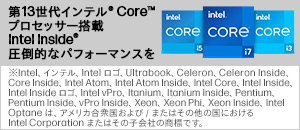「HP Pavilion Mini 300-200jp」は
ストレージ用の拡張スロットにM.2 SSDを追加可能
日本HP「HP Pavilion Mini 300-200jp」が興味深い点は、手に載るほどの小型サイズでありながら、ストレージ用の拡張スロットを備えている点だ。
スペック表をチェックすると、ストレージとしてM.2 SSD(SATA)を追加できることがわかる。また、最大メモリーの容量は16GBとなっており、こちらも追加可能。早速編集部でストレージの増設に挑戦してみたのだ。
ただしこれら作業の注意点は、メーカーの保証対象外となることで、失敗した場合、マシンが起動しなくなるなどトラブルの原因にもなりうる。もし同様の作業を行ないたい方は、あくまで自己責任で挑戦してほしい。
注意:分解や換装はユーザー自身の責任のもとに作業することを前提としており、個々の環境に関して筆者・編集部やメーカーでは問い合わせに応じられません。換装行為は改造とみなされメーカー保証は受けられなくなり、作業に伴ういかなる損害も、筆者/ASCII.jp編集部/KADOKAWA/日本HPは補償できないことをご了承ください。
M.2 Type2242タイプのSSDとネジを購入する
「HP Pavilion Mini 300-200jp」の拡張スロットに増設できるSSDは、M.2 Type2242タイプのものである点に注意だ。M.2 SSDには2280、2260、2242など長さの違う複数のモジュールサイズがあり、違うサイズのものを買ってしまうと、「HP Pavilion Mini 300-200jp」に増設できない。必ずType2242タイプのM.2 SSDを購入しよう。
また、「HP Pavilion Mini 300-200jp」にはM.2 SSD固定用のネジは付属していないので、別途用意しておこう。規格としてはM3×4mmのネジが利用できる。
米HPで公開されているPDF「Product End-of-Life Disassembly Instructions」には、英文にはなるが、「HP Pavilion Mini 300」分解手順に合わせどこにどの規格のネジが利用できるのか、細々と記されている。非常に参考になるので、一度確認しておくといいだろう。
まずはバックアップや静電気対策を行なうべし
作業を行なう前は、万が一の場合の備え、まず大切なデータはバックアップしておくこと。それが終わったら、「HP Pavilion Mini 300-200jp」をシャットダウンし、SDカードやUSB機器も抜いておき、ディスプレーケーブルや電源ケーブルを取り外す。また冬場は、ドアのノブなど適当な金属に手で触れるなどして、必ず静電気対策を行なっておくこと。メモリーやSSDなどは静電気が故障の原因になる可能性があるので、気を付けよう。以上が終わったら、増設作業に取りかかる。
作業はネジを外していくだけ
作業手順そのものは簡単で、基本的に製品各所のネジを外していくだけでいい。「HP Pavilion Mini 300-200jp」の底面にある3本のネジを外すことからスタートだ。
ストレージベイ、底面カバーを取り付け直したら、
M.2 SSDを動作検証
あとは、2.5インチストレージベイ、底面カバーの順番で取り付け直し、元に戻していくだけとなる。電源やディスプレーケーブル、キーボード/マウスを接続し直そう。
「HP Pavilion Mini 300-200jp」の電源を入れてWindows 10の起動後、増設したストレージが認識されたら作業は完成だ。M.2 SSDをフォーマットしたら、高速なストレージとして大いに役立ってくれるはずだ。
「HP Pavilion Mini 300-200jp」は
メモリーやストレージの増設で、長期間活用できる
改めて繰り返すが、ユーザーによるストレージやメモリー増設はあくまで自己責任の行為で、正常に認識しない可能性がある。確実にメーカー保証外となるものだ。
しかし、ストレージやメモリーの容量を増やせるのは、便利な上に楽しい。購入したままの状態で使う予定の方でも、もの足りないと感じた際にこれらを増設することで、改めて使い勝手が良くなり、さらに愛着が増すはずだ。「HP Pavilion Mini 300-200jp」は、この点でもよく考えられた優れた製品といえるのだ。
ASCII.jp限定の年始年末キャンペーン!
なんと「HP Pavilion Mini 300-200jp」が20%オフだ!!
日本HPが、ASCII.jp限定の年始年末キャンペーンとして、20%オフ特別クーポンを公開中だ。「HP Pavilion Mini 300-200jp」シリーズを購入すると、なんと20%オフになるという太っ腹なものなのだ。
以下の画像をクリックしてから、日本HPに移動。直販サイト「HP Directplus」において、「HP Pavilion Mini 300-200jp」をカートに入れて購入すると、20%オフが適用される。キャンペーン期間は2016年1月15日23時59分までなので、急ぐべし!!
22型または23型IPSフルHD非光沢ディスプレーがセットで無料!
また「HP Directplus」では、別途キャンペーンを実施しており、「HP Pavilion Mini 300-200jp」の購入選択時に、フルHD(1920×1080ドット)表示対応のIPS非光沢ディスプレー(21.5型「22xw」または23型「23xw」)を無料で選べるようになっている(期間は12月28日まで)。
21.5型「22xw」は、インターフェースとしてアナログRGB端子、HDMI端子を採用。23型「23xw」はアナログRGB端子、HDMI端子×2を採用している。どちらも接続ケーブルを同梱しているので、買って届いたその日からすぐに活用できる。
驚くほどお得なので、最新PCがほしい方は「HP Pavilion Mini 300-200jp」&21.5型「22xw」または23型「23xw」を選ぶべし!
(提供:日本HP)
| 主なスペック | ||
|---|---|---|
| 製品名 | HP Pavilion Mini 300-250jp パフォーマンスモデル |
HP Pavilion Mini 300-230jp スタンダードモデル |
| 価格(税別) | 8万9800円 | 6万9800円 |
| CPU | Intel Core i5-5200U(2.2GHz) | Intel Core i3-5005U(2GHz) |
| メインメモリー (最大) |
8GB(16GB) PC3L-12800(1600MHz) | 4GB(16GB) PC3L-12800(1600MHz) |
| ディスプレー (最大解像度) |
別売(HDMI:2560×1440ドット、DisplayPort:3840×2160ドット) | |
| グラフィックス機能 | Intel HD Graphics 5500(CPU内蔵) | |
| ストレージ | 1TB HDD(SATA、5400回転) | 500GB HDD(SATA、7200回転) |
| 光学式ドライブ | — | |
| LAN機能 | 無線LAN(IEEE 802.11b/g/n)、有線LAN(1000BASE-T) | |
| インターフェース | USB 3.0端子×4、Bluetooth 4.0、HDMI端子、DisplayPort端子 | |
| メディアカードリーダー | SDXC/SDHC/SD対応 | |
| 拡張スロット | M.2(SATA) Type2242/KeyB(空き1)、M.2(PCI Express) Type1630/KeyE(空き0) | |
| ドライブベイ | 2.5インチ ドライブベイ(空き0) | |
| サウンド機能 | B&O Play対応、ヘッドホン出力・マイク入力コンボ端子 | |
| 本体サイズ | 約幅145×奥行き146×高さ53mm | |
| 重量 | 約640g | |
| OS | Windows 10 Home(64bit) | |